Microsoft Store, हाल के अद्यतनों के साथ, केवल हर दिन बेहतर होता जा रहा है। एंड्रॉइड ऐप्स के लिए इन-बिल्ट सपोर्ट के साथ नए सौंदर्यशास्त्र अपडेट ने स्टोर को एक नया जीवन दिया है। लेकिन हर नए पुनरावृत्ति के साथ, नए त्रुटि संदेश और त्रुटि कोड आते हैं। माइक्रोसॉफ्ट स्टोर त्रुटि 0xD000000D एक त्रुटि है जिसे आपको मैन्युअल रूप से हल करना है। लेकिन चिंता की कोई बात नहीं है, क्योंकि आप इस समस्या को आसानी से हल कर सकते हैं।
विषयसूची
फिक्स 1 - विंडोज स्टोर एप्स ट्रबलशूटर चलाएँ
Windows Store Apps समस्या निवारक को Microsoft Store से संबंधित समस्याओं की पहचान करने और उन्हें ठीक करने के लिए डिज़ाइन किया गया है।
1. तो, दायाँ-टैप करें विंडोज आइकन अपने टास्कबार पर और "टैप करें"समायोजन“.

2. सेटिंग पृष्ठ पर, "पर जाएं"प्रणाली" समायोजन।
3. अब, टैप करें "समस्याओं का निवारण"दाहिने हाथ के मेनू से।
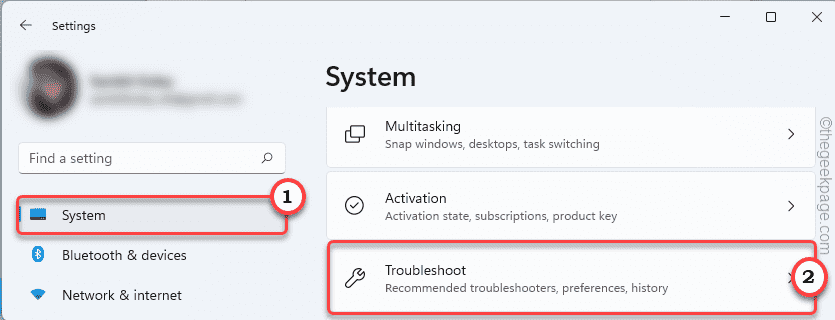
4. अगले चरण के लिए, "टैप करें"अन्य समस्या निवारक"अधिक समस्या निवारण विकल्पों का पता लगाने के लिए।
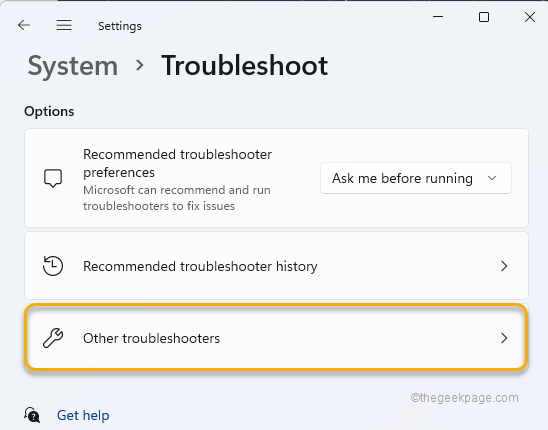
5. अब, यहां आपको कई समस्यानिवारक मिलेंगे।
6. बस, टैप करें "विंडोज स्टोर एप्स"इसे चुनने के लिए। नल "Daud"समस्या निवारक चलाने के लिए।

बस इस समस्यानिवारक को चलने दें, समस्या को पहचानें और ठीक करें।
फिक्स 2 - स्टोर को रीसेट करें
अपने सिस्टम पर स्टोर कैश को रीसेट करने का प्रयास करें।
1. बस विंडोज आइकन दबाएं और लिखें "wsreset“.
विज्ञापन
2. अगला, टैप करें "wsreset"अपने सिस्टम पर स्टोर कैश को रीसेट करने के लिए।

इसमें बस कुछ सेकंड लगते हैं और स्टोर कैश डिफ़ॉल्ट पर रीसेट हो जाएगा।
एक बार ऐसा करने के बाद, स्टोर खोलें और जांचें कि क्या आप अभी भी उसी समस्या का सामना कर रहे हैं या नहीं।
फिक्स 3 - तारीख और समय जांचें
यदि सिस्टम दिनांक या समय गलत तरीके से कॉन्फ़िगर किया गया है, तो स्टोर सामान्य रूप से प्रदर्शन नहीं करेगा।
1. दबाने विंडोज़ कुंजी और यह आर आपके कीबोर्ड की कुंजी रन ओपन होनी चाहिए।
2. अभी-अभी लिखना इसे रन में नीचे करें और "क्लिक करें"ठीक है“.
समय दिनांक cpl
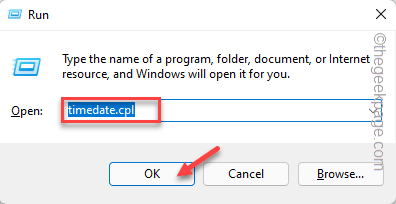
3. दिनांक और समय पृष्ठ पर, “पर नेविगेट करें”तिथि और समयई" टैब।
4. अब, आपको यहां मिलने वाले समय की जांच करें। यदि आप देखते हैं कि समय या दिनांक गलत तरीके से कॉन्फ़िगर किया गया है, तो बस “टैप करें”तारीख और समय बदलें...“.
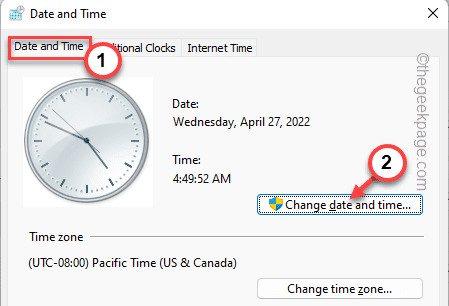
5. निम्न टैब में, अपने स्थानीय समय के अनुसार समय और दिनांक सेटिंग रीसेट करें।
6. उसके बाद, टैप करें "ठीक है"परिवर्तनों को सहेजने के लिए।
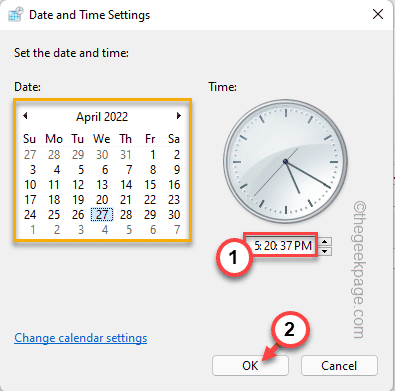
7. इसके बाद, आपको "पर आना होगा"इंटरनेट समय" खंड।
8. पर थपथपाना "सेटिंग्स परिवर्तित करना"सेटिंग्स को संशोधित करने के लिए।
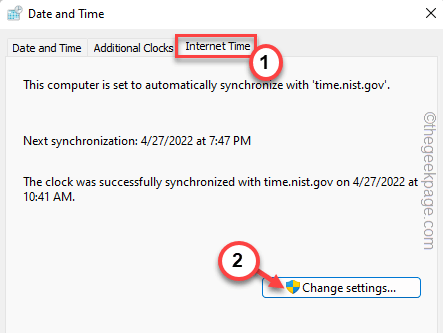
9. अगला, जाँच करना "इंटरनेट सर्वर के साथ सिंक्रोनाइज़ करें" विकल्प।
10. आपको टाइम सर्वर को अपडेट करना होगा। नल "अभी अद्यतन करें“.
11. उसके बाद, टैप करें "ठीक है"परिवर्तनों को सहेजने के लिए।
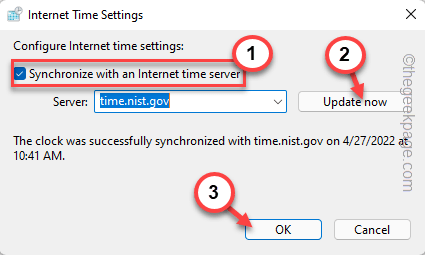
12. उसके बाद, टैप करें "आवेदन करना" और "ठीक है“.
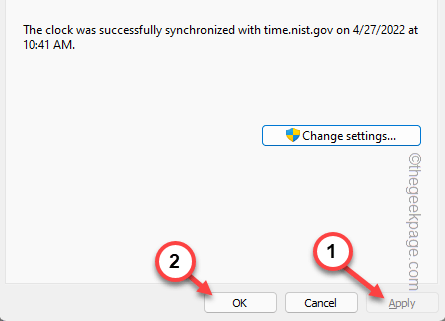
ऐसा करने के बाद, पुनर्प्रारंभ करें एक बार सिस्टम।
फिर, स्टोर लॉन्च करें और परीक्षण करें कि यह काम करता है या नहीं।
फिक्स 4 - विंडोज अपडेट की जांच करें
अपने सिस्टम पर नवीनतम विंडोज अपडेट इंस्टॉल करें।
1. दबाने जीत कुंजी+मैं कुंजियों को एक साथ सेटिंग्स खोलनी चाहिए।
2. अब, टैप करें "विंडोज सुधार"बाएं फलक से।
3. आपको एक विकल्प मिलेगा जो कहता है "अद्यतन के लिए जाँच“. नए अपडेट की जांच के लिए उस पर क्लिक करें।
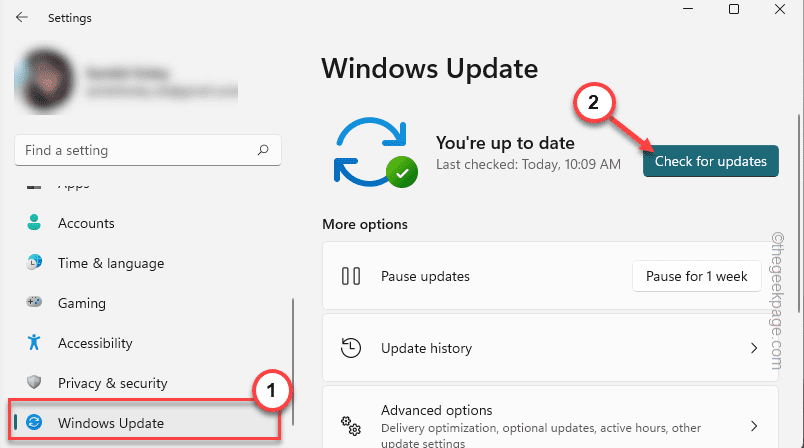
विंडोज़ अब विंडोज़ का नवीनतम संस्करण डाउनलोड करेगा और इसे सिस्टम पर स्थापित करेगा।
4. एक बार सिस्टम पर अपडेट डाउनलोड और इंस्टॉल हो जाने के बाद, आपको सिस्टम को पुनरारंभ करने के लिए कहा जाएगा।
5. नल "अब पुनःचालू करें"सिस्टम को पुनरारंभ करने के लिए।

यह अद्यतन प्रक्रिया को पूरा करेगा और फिर जाँच करेगा
फिक्स 5 - स्टोर में फिर से साइन इन करें
सिस्टम से साइन आउट करें और फिर स्टोर में फिर से साइन इन करें। जांचें कि क्या यह आपकी समस्या का समाधान करता है।
1. स्टोर खोलें।
2. फिर, मेनू बार में अपने अकाउंट आइकन पर टैप करें और “पर टैप करें।साइन आउट“.
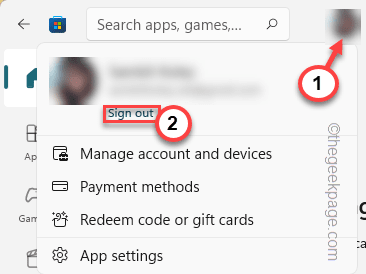
आपको स्टोर से साइन आउट कर दिया जाएगा.
3. अब, उसी अकाउंट आइकन पर टैप करें और “पर क्लिक करें”साइन इन करें“.
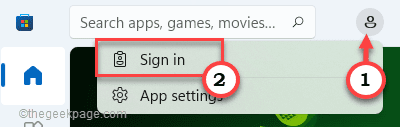
4. साइन-इन पेज पॉप अप होगा। यहां, वह Microsoft खाता चुनें जिसका आप पहले उपयोग कर रहे थे।
5. फिर, "पर टैप करेंजारी रखें"आगे बढ़ने के लिए।
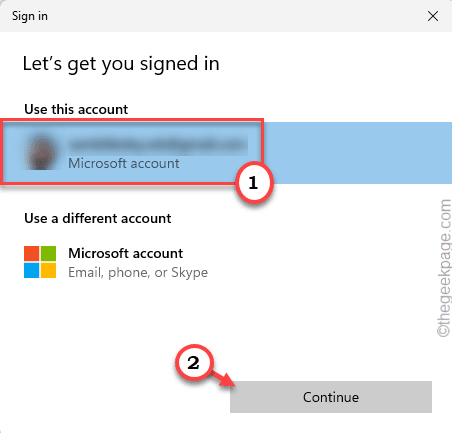
फिर, अपना खाता पासवर्ड दर्ज करें और हस्ताक्षर प्रक्रिया को पूरा करें। बाद में, जांचें कि क्या यह काम करता है।
फिक्स 6 - स्टोर की मरम्मत या रीसेट करें
पहले स्टोर को ठीक करने का प्रयास करें और, यदि वह काम नहीं करता है, तो उसे रीसेट करना काम कर सकता है।
1. खुली सेटिंग।
2. अगला, चुनें "ऐप्स" बाएं हाथ की ओर।
3. उसके बाद, टैप करें "ऐप्स और सुविधाएं“.
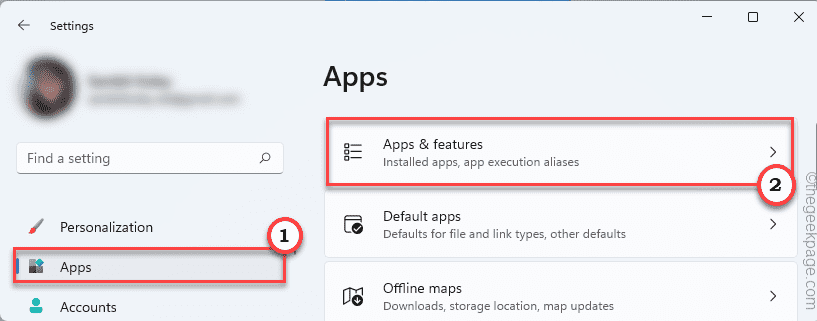
4. इसके बाद, "खोजने के लिए वर्णानुक्रम में क्रमबद्ध ऐप्स की सूची के माध्यम से नीचे स्क्रॉल करें"माइक्रोसॉफ्ट स्टोर“.
5. उसके बाद, "पर टैप करें⋮“. अगला, "पर टैप करेंउन्नत विकल्प“.
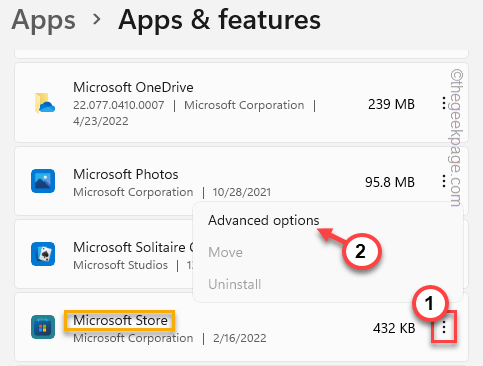
6. आप ऐप को रिपेयर कर सकते हैं। ऐसा करने के लिए, "टैप करें"मरम्मत“.
मरम्मत की प्रक्रिया पूरी होने तक प्रतीक्षा करें।
स्टोर लॉन्च करें और जांचें कि क्या आप अभी भी त्रुटि संदेश देख रहे हैं या नहीं।

यदि त्रुटि संदेश फिर से प्रकट होता है, तो सेटिंग पृष्ठ पर वापस आएं।
8. अब, टैप करें "रीसेट"ऐप को रीसेट करने के लिए।
9. रीसेट करने की प्रक्रिया की पुष्टि करने के लिए एक संकेत दिया जाएगा। थपथपाएं "रीसेट"विकल्प फिर से।
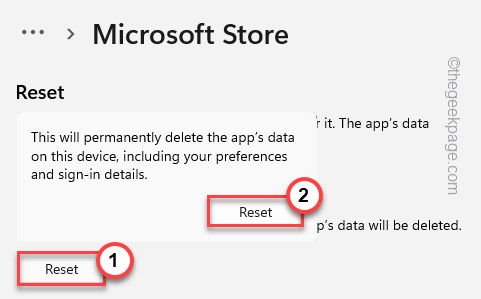
उसके बाद, सेटिंग्स विंडो बंद करें।
स्टोर लॉन्च करें और फिर से साइन इन करें। जांचें कि क्या आप अभी भी समस्या का सामना कर रहे हैं या नहीं।
स्टेप 1 - यहां से रेस्टोरो पीसी रिपेयर टूल डाउनलोड करें
चरण 2 - किसी भी पीसी समस्या को स्वचालित रूप से खोजने और ठीक करने के लिए स्टार्ट स्कैन पर क्लिक करें।


![माइक्रोसॉफ्ट स्टोर में गेम अपडेट डाउनलोड को कैसे तेज करें [क्विक गाइड]](/f/f2426708d9aec3c38ffc3c7ddbdf2d98.png?width=300&height=460)